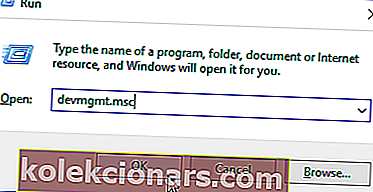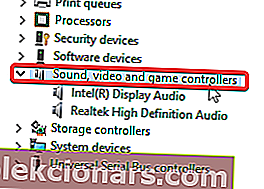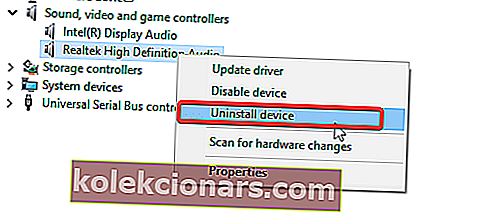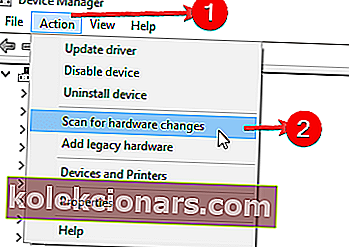Realtek High Definition Audio Manager je nevyhnutnou súčasťou audio systému každého štandardného počítača, na ktorom sú nainštalované ovládače Realtek. Avšak z dôvodu faktorov od nevhodnej konfigurácie po zastarané / poškodené / poškodené zvukové ovládače Realtek HD Audio Manager často prestáva na zariadeniach Asus fungovať . Ak k tomu dôjde, správca zvuku Realtek HD nedokáže zistiť slúchadlá .
Prečo Realtek HD Audio Manager nezistí slúchadlá? Najskôr nezabudnite na svojom počítači povoliť detekciu slúchadiel. Bez tejto možnosti nebude váš systém schopný detekovať slúchadlá. Ďalej môžete deaktivovať detekciu konektorov na prednom paneli alebo aktualizovať / preinštalovať zvukové ovládače.
Nižšie si prečítajte podrobné pokyny k uvedeným riešeniam.
Ako opravím Realtek HD Audio Manager, ktorý nezistil slúchadlá
- Povoľte na svojom počítači detekciu slúchadiel
- Zakážte „detekciu konektora na prednom paneli“ v aplikácii Realtek HD Audio Manager
- Aktualizujte zvukové ovládače
- Preinštalujte zvukové ovládače
Riešenie 1: Povoľte na svojom počítači detekciu slúchadiel
Ak je táto funkcia vypnutá, neexistuje spôsob, ako by správca zvuku dokázal napriek svojej relatívnej zložitosti detekovať pripojené slúchadlá alebo akékoľvek iné externé zvukové zariadenie. Ak to chcete vyriešiť, musíte iba povoliť detekciu slúchadiel vo vašom systéme.
Postupujte podľa pokynov uvedených nižšie:
- Pripojte slúchadlá k počítaču (cez zvukový konektor).
- Na obrazovke vyhľadajte a kliknite pravým tlačidlom myši na ikonu „ Reproduktor “ alebo „ Hlasitosť “.
- V zozname možností vyberte položku Zvuky .

- V okne Zvuky prejdite na kartu Prehrávanie (prvá zľava). Mali by sa zobraziť všetky externé zvukové zariadenia vo vašom systéme (vrátane slúchadiel).

- Ak sa slúchadlá nezobrazia, kliknite pravým tlačidlom myši na prázdne miesto s textom „ Nie sú nainštalované žiadne zvukové zariadenia “.
- Skontrolujte Show Disabled Devices (Zobraziť deaktivované zariadenia) Vaše slúchadlá by sa teraz mali zobraziť.
- Pravým tlačidlom myši kliknite na slúchadlá a vyberte možnosť Povoliť .
- Dokončite proces kliknutím na OK .
Po dokončení skontrolujte, či chyba pretrváva. Ak sa to stane, môžete vyskúšať ďalšie riešenie.
Riešenie 2: Zakážte „detekciu konektorov na prednom paneli“ v aplikácii Realtek HD Audio Manager
 Vyskytli sa prípady, keď funkcia „detekcia konektora na prednom paneli“ (v správcovi zvuku) znemožňuje detekciu slúchadiel na PC. Ak sa teda stretávate s týmto problémom, uistite sa, že je vo vašom správcovi zvuku vypnutá funkcia detekcie konektora panelu.
Vyskytli sa prípady, keď funkcia „detekcia konektora na prednom paneli“ (v správcovi zvuku) znemožňuje detekciu slúchadiel na PC. Ak sa teda stretávate s týmto problémom, uistite sa, že je vo vašom správcovi zvuku vypnutá funkcia detekcie konektora panelu.
Ak chcete deaktivovať detekciu konektora na prednom paneli, postupujte podľa pokynov nižšie:
- Vyhľadajte ikonu správcu zvuku Realtek na systémovej lište a potom na ňu kliknite pravým tlačidlom myši.
- V zozname možností vyberte možnosť Správca zvuku .
- V ďalšom okne prejdite do ľavého horného rohu obrazovky a kliknite na ikonu priečinka.
- Začiarknite políčko Zakázať detekciu konektora na prednom paneli a kliknutím na tlačidlo OK vykonáte zmeny.
- Ukončite program a reštartujte počítač.
Skontrolujte, či je problém vyriešený. Môžete to urobiť pripojením slúchadiel k počítaču. Ak problém pretrváva, môžete vyskúšať ďalšie riešenie.
Riešenie 3: Aktualizácia zvukových ovládačov
Ak aplikácia Realtek HD Audio Manager po vyskúšaní dvoch základných opráv uvedených vyššie stále nedeteguje vaše slúchadlá, problém pravdepodobne spôsobuje zastaraný zvukový ovládač. Ak to chcete vyriešiť, musíte sa prihlásiť na webovej stránke spoločnosti Realtek a aktualizovať ovládače na najnovšiu verziu
Podľa pokynov uvedených nižšie aktualizujte zvukové ovládače Realtek:
- Prejdite na oficiálnu stránku spoločnosti Realtek na stiahnutie.

- Na domovskej stránke webu vyhľadajte a kliknite na zvukové kodeky s vysokým rozlíšením (softvér) .
- V ďalšom okne začiarknite políčko Súhlasím s vyššie uvedeným a kliknite na Ďalej .
- Pokračujte v sťahovaní najnovších zvukových ovládačov (vyberte tie, ktoré sú kompatibilné s verziou vášho operačného systému).
- Inštaláciu dokončite podľa pokynov.
Po dokončení skontrolujte, či je problém vyriešený. Ak chyba zostane neopravená, môžete vyskúšať ďalšiu metódu riešenia problémov.
Riešenie 4: Preinštalujte zvukové ovládače
Slúchadlá Realtek HD Audio Manager, ktoré nefungujú na počítačoch Asus, môžu byť tiež spôsobené poškodeným alebo poškodeným zvukovým ovládačom. Ak je to váš prípad, môžete skúsiť preinštalovať ovládače.
Ak chcete znova nainštalovať zvukové ovládače Realtek HD, postupujte takto:
- Otvorte dialógové okno „Spustiť“: kliknite na kombináciu Win + R.
- Do tohto poľa zadajte „ devmgmt.msc “ a kliknite na OK alebo na tlačidlo Enter. Týmto sa spustí Správca zariadení.
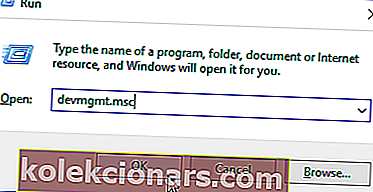
- V okne Správca zariadení vyhľadajte a rozbaľte ovládače zvuku, videa a hier .
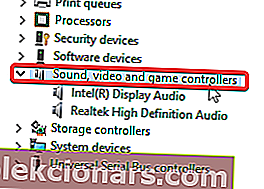
- Pravým tlačidlom myši kliknite na Realtek High Definition Audio > Odinštalovať .
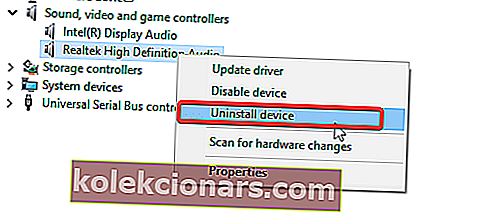
- Po dokončení procesu odinštalovania prejdite do sekcie Akcia a vyberte možnosť Vyhľadať zmeny hardvéru .
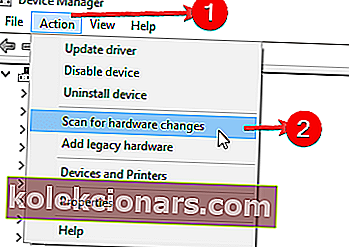
- Podľa pokynov na príkazovom riadku dokončite proces preinštalovania.
- Reštartujte počítač.
- Skontrolujte, či je problém vyriešený.
Ak ani po vykonaní všetkých vyššie uvedených opráv / riešení problémov so správou zvuku Realtek HD nedokáže rozpoznať slúchadlá, problém pravdepodobne spočíva vo vašom počítači. V takom prípade môžete chybu opraviť a spustiť nástroj na riešenie problémov so systémom Windows.
SÚVISIACE PRÍBEHY, KTORÉ BY STE SI MALI SKONTROLOVAŤ:
- Po nainštalovaní grafických ovládačov NVIDIA nie je zvuk [Opraviť]
- Práve ste pripojili / odpojili zariadenie v zvukovej zásuvke
- Ovládače čítačky kariet Realtek stále nie sú aktualizované pre Windows 8.1, 10